Use Microsoft Graph Permission in SPFx solution without deploying 😌
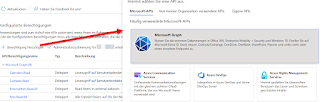
The Microsoft Graph API is a very powerful and rich REST endpoint and is used in many custom solution. I myself use the Graph API in a lot of my custom client SPFx based solutions, too - of cource 😊 The only annoying step is to enable the API permission(s) for the SPFx solution. Before you can use the API you need to register the APP and approve the requested permissions in Office 365. This means you have to do the following steps: Define the required API permissions and add insert the permissions in the package-solution.json gulp bundle and gulp package-solution to create an deployment package Install the package in the App-Catalog Go to the SharePoint Admin Center Web API Permissions page Review and approve the requested permissions All these steps are necessary before you can make the first call to the Microsoft Graph API from your SPFx solution. Skip the (first) deployment step ♨️ ONLY for developing purpose it is possible to skip the initial deployment steps
